Как слить прошивку с электронной книги
Доступ к новым книгам легкий благодаря электронным книгам. Теперь вы можете просто загрузить книги, которые хотите прочитать, прямо в свой устройство для чтения электронных книг не выходя из домашнего комфорта.
Чтобы максимизировать производительность и емкость вашего устройства для чтения электронных книг, вы можете установить последние обновления прошивки вашего устройства для чтения электронных книг PocketBook. Обновление версии программного обеспечения вашего устройства для чтения электронных книг PocketBook добавит вам больше форматов электронных книг. Он также будет включать новые функции, которые сделают ваше чтение более удобным.
Обновления PocketBook также включают улучшения существующих инструментов и функций устройства. Он более оптимизирован для более быстрой обработки и поиска книг. Вы можете наслаждаться лучшей синхронизацией и простотой использования.
Установите последнюю версию прошивки для PocketBook e-Reader или обновление программного обеспечения устройства
У вас есть два способа установить доступные обновления на ваше устройство для чтения электронных книг. Вы можете настроить автоматическое обновление прошивки всего за несколько шагов. Но у вас также есть возможность установить обновление вручную.
НЕ ПРОПУСТИТЕ: возьмите свой новый PocketBook E-Reader прямо сейчас на Амазонка!
Шаги по автоматической установке обновлений прошивки на PocketBook e-Reader
Перед автоматической загрузкой обновлений прошивки на PocketBook e-Reader вам необходимо подключиться к Интернету. Убедитесь, что у вас есть стабильный сетевой сигнал на протяжении всего процесса обновления.
- На вашем PocketBook e-Reader перейдите в меню настроек.
- Выберите сеть.
- Зайдите в свой Wi-Fi и установите для него значение Вкл.
- Введите ваш пароль.
- Теперь вернитесь в главное меню настроек.
- Выберите программное обеспечение. В некоторых моделях PocketBook сначала необходимо перейти в раздел «Информация об устройстве».
- Зайдите в Обновление программного обеспечения.
- Дождитесь завершения процесса. Не выключайте PocketBook e-Reader.
Действия по установке обновлений прошивки на PocketBook e-Reader вручную
Чтобы вручную обновить программное обеспечение устройства для чтения электронных книг PocketBook, вам потребуется Micro SD или Micro SDHC карту памяти для сохранения файла.
Вот и все! У вас есть два варианта обновления программного обеспечения вашего PocketBook e-Reader. Вы также можете обратиться в службу поддержки PocketBook для получения дополнительной помощи. Какой тип читалок PocketBook вы используете? Нам любопытно узнать. Вы можете поделиться с нами своей историей ниже.
НУЖЕН НОВЫЙ УСТРОЙСТВО ДЛЯ ЧТЕНИЯ? Посмотрите эти классные устройства для чтения электронных книг PocketBook на сайте Амазонка!
Краткий сюжет предыдущих серий: / «Вчера мне «на посмотреть» оставили мёртвую электронную книжку Pocketbook на E-Ink, модель 611 <. > Сейчас я ищу образ с внутренней карты памяти рабочего экземпляра, чтобы залить её на рассматриваемый и окончательно выяснить, является ли это мёртвое состояние следствием сбоя обновления, либо проблема в компонентах устройства»
А теперь новая серия:

Как восстановить Pocketbook 611 Obreey с помощью сковороды, паяльника, СКФ, переходника SD<-microSD и программиста компании Pocketbook (респект ему)?- под катом.
Состояние до проведения нижеописанных действий:

Как следует из предыдущего поста, сразу же после публикации со мной связался Михаил Бойко, программист компании Pocketbook (по собственной инициативе!). Михаил предложил помощь в восстановлении устройства, и сразу же дал 6 ценных рекомендаций, воспользовавшись которыми были получены первые результаты:
1. Если есть возможность, посмотрите напряжение на батарейке. Если вы заряжали ее, то там должно быть больше 4.0 вольт. Если там 3.6 то плохо, если 3.2 и меньше, то это очень плохо.
Хороший совет. Жаль проверить было нечем. Но и в итоге батарея оказалась не при чём
2. Попробуйте отсоединить батарейку. Подождите пару минут, убедитесь что отключен USB провод и батарейка, и закоротите металлическим предметом 2 вывода на разъеме питания. Если есть тестер, убедитесь что отсутствуют остаточные напряжения. Подключите батарейку и попробуйте включить книжку.
К сожалению, на этапе отсоединения колодки от разъёма батареи последний отвалился от платы вместе с колодкой… Пришлось доставать 25Вт игольчатый паяльник и припаивать обратно. Однако основная борьба за книжку развернулась до припайки разъёма, т.к. она прекрасно вела себя, будучи подключенной только к сетевому источнику питания. Т.е. батарея (её наличие/отсутствие) на работоспособность Pocketbook 611 не влияет. Сделано ценное наблюдение — разъём аккумулятора не рассчитан на большое количество отключений-подключений

3. Как именно книжка не включается? Зеленый индикатор включается? Включаются обе половинки индикатора? Какую прошивку ставили? Какая прошивка была перед этим установлена? Что значит «неофициальная» прошивка? Где вы ее взяли? Какой серийный номер устройства?
Всю информацию, которая мне была известна, я описал Михаилу, дополнив фотографией экрана с застывшим процессом обновления
4. Сделайте образ памяти (я предполагаю что у вас есть доступ к Linux машине)
В моём случае (Fedora 17) команда dd запускалась через su, а устройство — mmcblk0 (подключенная через переходник в кардридер ноутбука карта microSD). Более подробно все действия в терминале отражены в общем логе восстановления
Этот пункт также не вызвал никаких вопросов, архив с образом был сразу же отправлен на исследование
После записи образа на внутреннюю карту памяти и установки её обратно в книжку началось самое интересное — она ожила! «Как надо» замигала подсветка центральной кнопки джойстика при первом же нажатии кнопки включения, и штатно заработало обновление до версии 15.8.0, взятой с официального сайта Pocketbook
На обновление ушло не больше 3х минут, и вот передо мной главное меню книжки, до этого момента незнакомое.


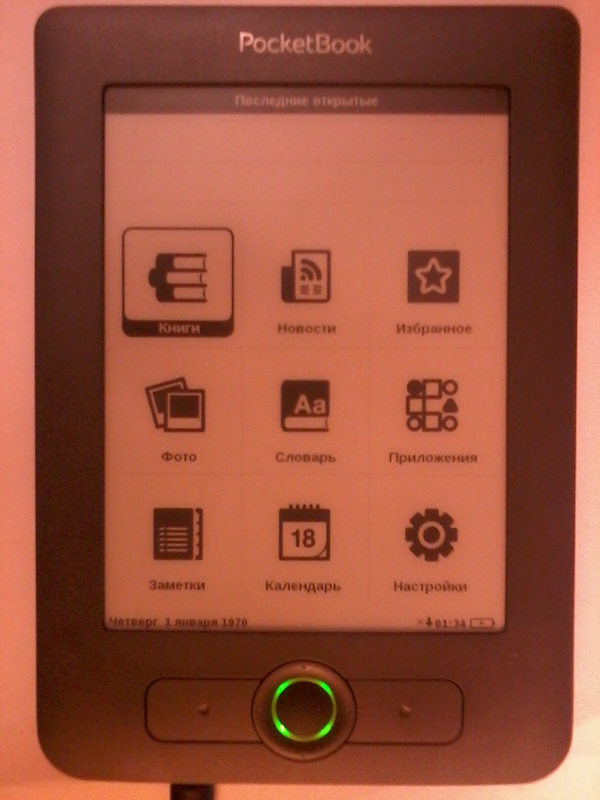
Ещё примерно 30 минут понадобилось на тестирование всех функций, чтобы сделать вывод — с книжкой по-прежнему что-то не так: при любой попытке использовать WiFi (обновление, проверка соединения) она зависала с разными спецэффектами. Непрорисовавшееся до конца окно установления соединения, чёрный экран, чёрное окно…
Но после очередного письма Михаилу стала понятна причина такого поведения, а также открылась причина исходной проблемы:
Посмотрел образ карточки, что вы прислали. Пользователь ставил прошивку от 613 (611 plus) на 611. Платформы 613 и 611 сильно отличаются в железе, хотя внешне выглядят они практически одинаково. Прошивка 611, на которую ставилась прошивка от 613 по какой-то причине не заметила подвоха и на 611 был установлен загрузчик от 613, который не может работать на железе от 611. Я модифицирую присланный вами образ карточки, запишу туда «правильный» загрузчик и вышлю вам для записи на устройство. Тот образ что я вам раньше присылал (я так понял что у вас именно с ним получилось запуститься), скорее всего, не совсем подходит к конкретно вашему экземпляру книги, т.к. там отличаются вейвформы (они уникальный для каждой партии экранов) и, возможно, есть еще какие-то привязки к железу. Я в течении часа подготовлю образ карточки и пришлю его вам на почту.
Мне оставалось только дождаться образа (в этот перерыв я и восстановил разъём подключения аккумулятора, использовав инвентарь с заглавной фотографии поста):
если все прошло нормально, то экран должен 2 раза обновиться через черное, и вверху должна появиться надпись «Firmware update»
При обновлении можно использовать любую доступную прошивку, но желательно использовать как можно более новую.
Казалось бы, вот и последний шаг к победе, но нет! Именно после этой стадии microSD-карточки начали безбожно глючить… Незаписанные до конца образы обновлений, file read error при попытке обновления… Это удалось прекратить только форматированием внутренней памяти и внешней SD-карты через интерфейс самого устройства. Только тогда обновление прошло успешно. В целом, есть ощущение, что проблема с самой внешней SD-картой (Apacer 1Gb, не могу сказать из комплекта она или куплена отдельно)
И только после переформатирования и перезаписи официальной прошивки 15.8.0 обновление прошло успешно, и заработал WiFi

Конец истории, надеюсь я. Завтра отдам книжу владельцу
Полный хронологический лог терминала: goo.gl/VBCZu
Архив со всеми образами, задействованными в восстановлении: goo.gl/QEL9Z
Ещё раз спасибо Михаилу Бойко за рецепт!
P.S.: Определённо, Pocketbook 611 гораздо крепче, чем кажется)
upd ot krovatti: в некоторых случаях книжка включается кнопками обновления + 3-секундным удерживанием reset, а в некоторых кнопкой Power. Проверено на нескольких моделях 611. Инфа 148%.

Сегодня, на примере teXet TB-710HDВ, наглядно и поэтапно покажу процесс реанимации электронных книг в самых тяжелых случаях - закорачиванием ножек микросхемы памяти. Сразу предупреждаю что данный способ "раскирпичивания" гаджетов (teXet, Ritmix, Effie и подобных китайских поделок на чипах F10, F15, SC9800 (Sochip 9800), T8100) весьма трешовый и выглядит, на первый взгляд, довольно страшно. Впрочем, сильно сложного тут ничего нет и легко выполняется в домашних условиях без специальных инструментов.
Последнее предупреждение! Если вы не уверены в своих возможностях, лучше отдать книгу в руки профессиональных ремонтников.
- Выключаем устройство (перевозим рычажок в положение OFF). Разбираем корпус (винты откручиваем, аккуратно размыкаем защелки пластиковой картой или монтажкой, если такая имеется)
- Находим микросхему памяти (смотри картинку)
- Запускаем программу LiveSuit и указываем путь к файлу нашей прошивки. После чего нажимаем кнопку обновления прошивки (System Upgrade).

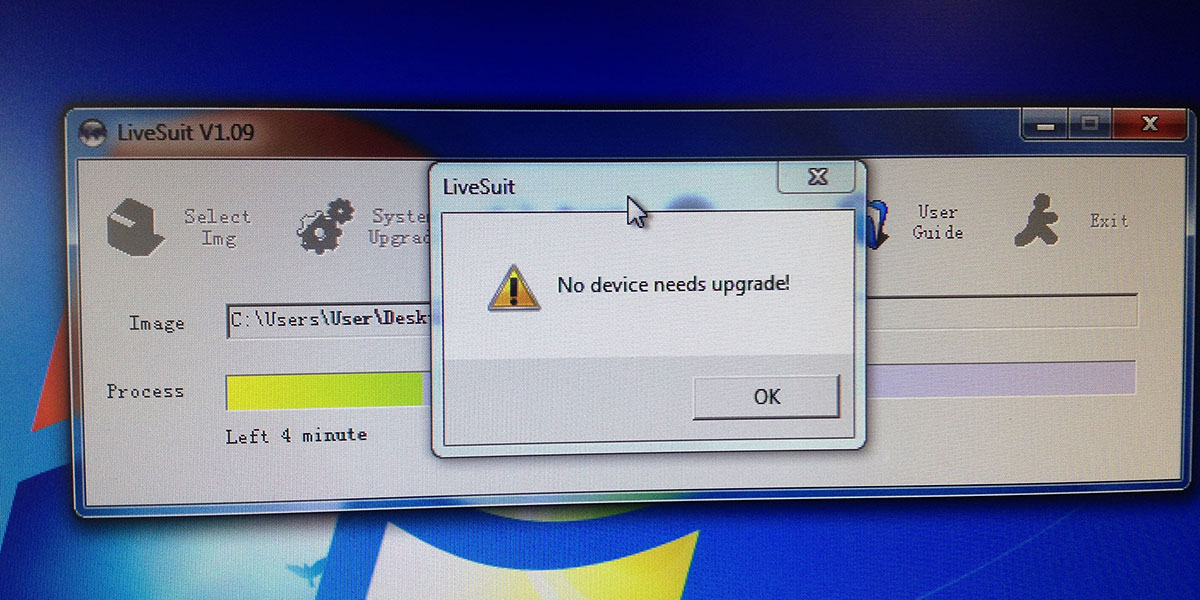
Если считаете статью полезной,
не ленитесь ставить лайки и делиться с друзьями.
Комментариев: 8
Приветствую, выполняют все по 6 пункт включительно, все ОК загрузка пошла в изменившейся полоске отражаются % загрузки, доходит до 10% и все слетает на 0%. Что делать? Где рыть? Книжка Texet TB-710HD, прошивка оригинальна версия 1.9.
Книжка texet TB-137SE ожила!
Автору спасибо! Молодец!
texet tb-137se ожила
// чет комментарий оставить уже третью попытку делаю :)
После 5-го пункта LiveSuit наглухо виснет, ниже полосы прогресса появляется надпись " initialzation fails (770)". Что я делаю неправильно?
идёт настройка системы если заработает огромная благодарность автору за предоставленный материал
Друзья, подскажите как раскирпичить TB-137SE. Там микросхема памяти, надо полагать, совсем другая, чем указанная на фото.
Огромное спасибо за статью с такими понятными фоточками и простой инструкцией! Оживил кирпич TB-770HD.
В инструкции не хватает пункта о том, что при первом подключении по USB нужно установить драйвер из папки LiveSuit.
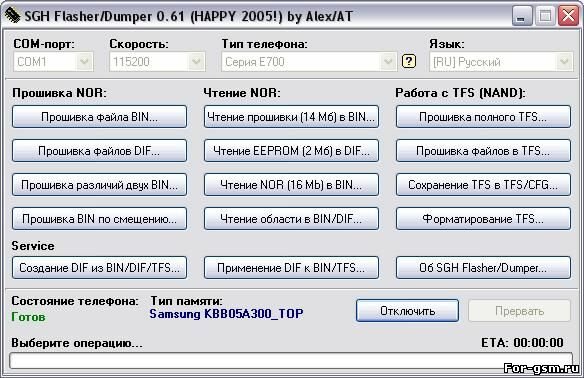
1. Устанавливаем драйвера виртуального COM порта для кабеля USB.
2. Скачиваем FlashTool или версия выше. Распаковываем и запускаем.
3. Нажимаем кнопку Download Agent и выбираем файл из каталога проги MTK_AllInOne_DA.bin.
4. Заходим в меню Options и настраиваем Baudrate выбираем для USB кабеля 460800, для COM кабеля 115200. если на определенной скорости ошибки передачи данных - обязательно передернуть батарейку, иначе на новой скорости может не запуститься. В пункте COM Port выбираем ком-порт на который установились дрова. В пункте Operation Method выбираем NFB. Остальные поля не трогаем.
6. Теперь выключаем телефон и втыкаем в него кабель
7. Заходим в меню Action и выбираем Read back или жмём одноимённую кнопку в закладке Read back. Теперь нажимаем кнопку включения питания на телефоне и смотрим пока снизу не начнёт бежать красная полоса. На некоторых аппаратах жать кнопку надо реально долго. Если телефон тупо включится, то ваш кабель сделан неверно (если поменять RX и TX - обмена нет и телефон сразу включается), если не включился значит пытается договориться с телом Потом бежит синяя полоска, значит началась сливаться прошивка. Если курсором навести внизу окна на модель проца выскочит окно с подробной инфой о флэшке и мозгах. Долго ждём пока дойдёт до 100% и радуемся. Походу сделали backup своей прошивки. Если хотим получить 100% backup своей прошивки, желательно слить информацию со всей флэшки. Для флэшки размером 512Мбит(он виден внизу окна FlashTool, справа) это 64Мбайта или 0х04000000, для флэшки размером 1Гбит это 128Мбайт или 0х08000000. Всё. Примичание: Если в процессе чтения появляется ошибка, необходимо отключить телефон от компьютера, вынуть-вставить аккумулятор, установить более низкую скорость работы порта и повторить процесс чтения. Передергивание аккумулятора обязательно.
Читайте также:


